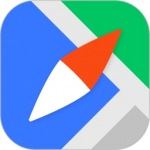Google 地图是一款功能全面的导航应用程序,可帮助您找到最佳路线选项、查看您的位置历史记录以及测量地球上任何地方的面积和距离。但归根结底,它只是一个应用程序,并且会有很多不完美之处。其中之一是当应用程序显示不正确的位置时。
该问题的发生可能有多种原因,从不正确的位置设置到有缺陷的 GPS。如果重启应用和手机等常用技巧没有帮助,我们编制了一份有效修复列表,您可以应用这些修复来提高 Google 地图应用中的位置准确性。那么,让我们开始吧。
1. 实现高精度定位
在您的设备上启用高精度模式有助于 Google 地图尽可能准确地计算您的位置。因此,如果 Google 地图难以确定您的当前位置,您可以在位置中启用高精度模式以查看是否有帮助。继续阅读以了解操作方法。
安卓
第 1 步:打开手机上的“设置”应用程序,然后转到“位置”。
第 2 步:展开高级菜单并点击 Google 定位精度。现在打开“提高位置准确性”按钮(如果尚未打开)。
iOS
第 1 步:启动 iPhone 上的“设置”应用程序并导航至“隐私”。现在点击定位服务。
第 2 步:从列表中找到 Google 地图以打开精确位置选项。
就是这样。现在重新启动谷歌地图应用程序,看看位置问题现在是否已解决。
2.关闭省电模式
手机上的省电模式通常会关闭 GPS 和后台应用程序数据等耗电功能以节省电池电量。因此,它可以限制 Google 地图确定您的精确位置。因此,建议在使用 Google 地图应用程序时关闭省电模式以获得最佳性能。继续阅读以了解操作方法。
安卓
要关闭 Android 上的节电功能,请打开手机上的“设置”应用并导航至“电池”。现在关闭省电模式。
iOS
要关闭 iPhone 上的节电模式,请启动“设置”应用程序,转到“电池”并关闭“低电量模式”。
3. 校准指南针
Google 地图使用智能手机上称为磁力计的传感器来精确计算您的位置。不时或每当应用程序显示不准确的位置时校准此传感器被认为是最佳做法。就是这样。
第 1 步:在您的 Android 或 iPhone 上启动 Google 地图应用,然后点击显示您当前位置的蓝点。
第 2 步:现在点击底部的校准指南针选项,然后执行屏幕上的手势,用手机制作一个数字 8。
校准后,继续查看 Google 地图是否可以检测到您的正确位置。
4.清除缓存
如果您现在已经使用 Google 地图应用程序一段时间了,那么该应用程序可能在这段时间内收集了大量缓存数据。有时,此缓存数据会干扰应用程序的性能,最终导致诸如位置不正确等问题。
要解决此问题,请尝试清除与该应用关联的缓存数据。就是这样。
第 1 步:打开 Android 设备上的“设置”应用,然后转到“应用和通知”。向下滚动找到并点按 Google 地图应用。
第 2 步:现在转到存储和缓存,然后点击清除缓存按钮。
清除后,重新启动谷歌地图应用程序,看看它是否能准确检测到你的位置。
5.禁用模拟位置
Developer Options是 Android 上的一个很棒的工具,它可以让你调整动画比例,提高游戏性能,甚至可以通过在手机上创建一个模拟位置来伪造 GPS 坐标。您可能在使用这些设置之一时启用了模拟位置。如果是这种情况,请尝试按照以下步骤将其禁用。
第 1 步:在您的 Android 上启动“设置”应用程序并转到“系统”。现在打开开发者选项菜单。
第 2 步:向下滚动并找到“选择模拟位置应用程序”。确保此处未选择任何应用程序。
或者,您也可以关闭开发人员选项菜单以禁用通过它所做的所有更改。
6. 打开 WI-FI
除了手机的 GPS 之外,Google 地图还使用附近的 Wi-Fi 网络来准确估计您的当前位置。因此,如果 Google 地图显示的位置不正确,您可以尝试打开手机上的 Wi-Fi(即使您不打算连接网络)来解决问题。
7.重新安装谷歌地图
最后,如果上述每种方法都失败,您可以尝试重新安装 Google 地图应用。它会删除与该应用程序关联的所有数据,并在此过程中更新该应用程序。
下载 Android 版谷歌地图
下载 iOS 版 Google 地图
精度保证
当谷歌地图等应用出现故障时,很容易感到困惑。希望上述解决方案有助于让事情恢复正常。如果问题仍然存在,您可以考虑切换到更轻便的版本,即Google Maps Go。
您是否计划前往互联网连接可能存在问题的地区?查看如何离线下载和使用 Google 地图。
攻略专题
查看更多-

- 《新月同行》碎银子抽取建议
- 112 2024-12-03
-
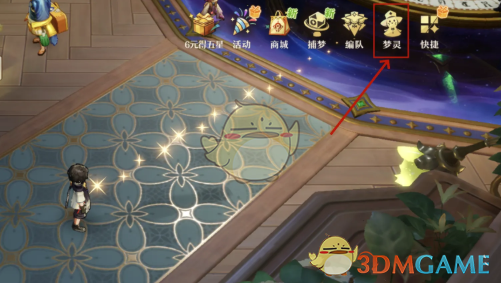
- 《无尽梦回》梦灵等级提升方法
- 135 2024-12-03
-

- 《奇幻森林岛》新手玩法攻略
- 199 2024-12-03
-
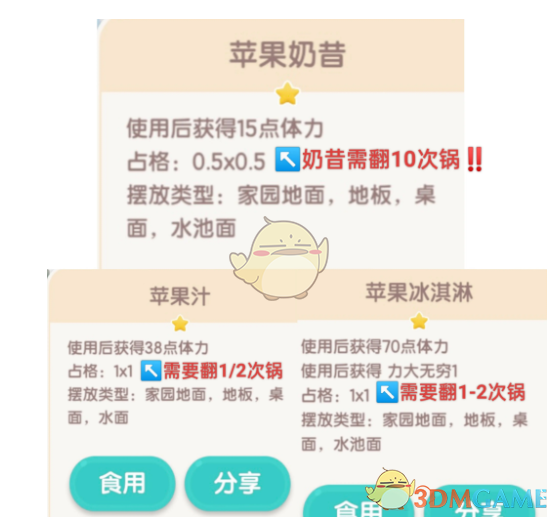
- 《心动小镇》奶昔烹饪出售价格
- 162 2024-12-03
-
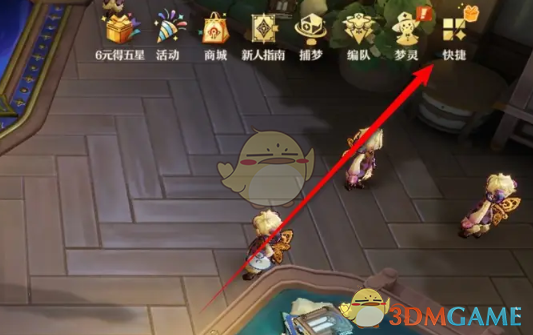
- 《无尽梦回》拾梦奖励领取方法
- 171 2024-12-03
-
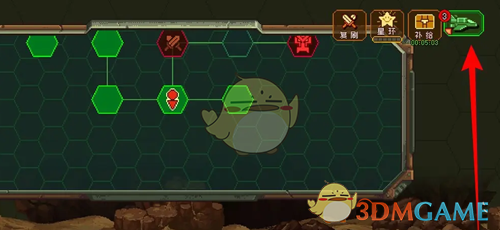
- 《家园异星与猎人》成就奖励领取方法
- 186 2024-12-03
热门游戏
查看更多-

- 快听小说 3.2.4
- 新闻阅读 | 83.4 MB
-

- 360漫画破解版全部免费看 1.0.0
- 漫画 | 222.73 MB
-

- 社团学姐在线观看下拉式漫画免费 1.0.0
- 漫画 | 222.73 MB
-

- 樱花漫画免费漫画在线入口页面 1.0.0
- 漫画 | 222.73 MB
-

- 亲子餐厅免费阅读 1.0.0
- 漫画 | 222.73 MB
-